Doble GPU en un PC Barato: Aumenta FPS con una RTX, Intel Arc y otras combinaciones, gracias a Lossless Scaling Frame Generation
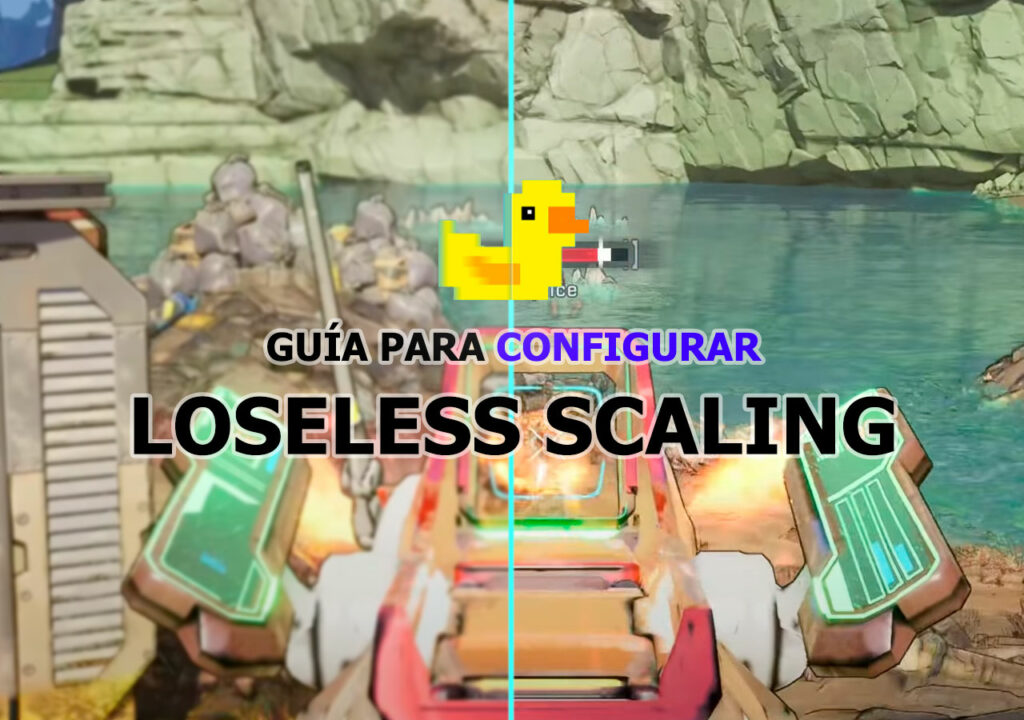
En la búsqueda constante de mejorar el rendimiento en videojuegos sin incurrir en el elevado coste de actualizar componentes de gama alta, emerge una solución ingeniosa y accesible: la implementación de una configuración de doble GPU con el software Lossless Scaling, para delegar la generación de fotogramas a una GPU secundaria. Esta guía detallada explica cómo, al combinar una tarjeta gráfica principal con una secundaria económica y dedicada, es posible duplicar e incluso triplicar la tasa de fotogramas percibida en prácticamente cualquier juego.
El proceso, aunque técnico, ofrece una relación costo-beneficio excepcional, permitiendo respirar nueva vida a sistemas existentes y demostrar que la innovación en el mundo del gaming no siempre tiene que venir con un precio prohibitivo. Sigue estos 8 «amigables» pasos para transformar tu PC de gama media en una máquina de gaming ultrarrápida.
1. Componentes recomendados

- Una GPU principal (RTX 3060, RTX 2060, GTX 1650, GTX 1660 Super, RX 6600)
- Una GPU secundaria (Intel Arc A380, Arc A310, Radeon RX 6400, o GPU económica compatible)
- Una Fuente ≥ 550 W
- Windows 10/11 actualizado
La elección de componentes es fundamental para que este sistema de doble GPU funcione de manera estable y eficiente. Para la GPU principal, se recomiendan modelos como la Nvidia RTX 3060 o la RX 6600 porque tienen suficiente potencia de renderizado y memoria VRAM para manejar juegos modernos a resoluciones 1080p o 1440p, generando los fotogramas base que luego serán multiplicados. La GPU secundaria es crítica ya que su único propósito es dedicar toda su capacidad de procesamiento al algoritmo de «Frame Generation» de Lossless Scaling, liberando a la GPU principal de esta tarea adicional.
Un CPU de gama media es suficiente, como el Intel i5-12400F, (o 13400F) que proporciona un excelente rendimiento por su precio y no será un cuello de botella para el flujo de datos entre las dos tarjetas gráficas. Una fuente de alimentación de al menos 550 vatios es un requisito no negociable para alimentar de forma segura dos GPUs, junto con el resto del sistema, evitando apagones o inestabilidades. Finalmente, un Windows 10 o 11 completamente actualizado garantiza tener los controladores de plataforma y las funciones de seguridad más recientes, necesarias para la compatibilidad con hardware nuevo, especialmente con las GPU Intel Arc.
2. Instalación física

- Inserta tu GPU principal en PCIe x16 y la GPU secundaria en PCIe x8/x16
- Conecta tu monitor al puerto de la GPU secundaria para habilitar frame generation
El proceso de instalación física no tiene mayores complicaciones. El primer y más crucial paso es instalar la GPU principal en la ranura PCIe x16 superior de la placa base, que suele ser la que está conectada directamente al CPU y ofrece el máximo ancho de banda disponible, garantizando que el rendimiento en el juego no se vea limitado. La GPU secundaria debe colocarse en una segunda ranura PCIe, idealmente x8 o x16, para disponer de suficiente ancho de banda y recibir los fotogramas renderizados por la tarjeta principal sin demoras significativas.
Es vital verificar que la placa base tenga espacio físico suficiente y que la carcasa permita un flujo de aire adecuado para disipar el calor generado por dos componentes. El paso más contraintuitivo pero esencial es conectar el cable de tu monitor directamente a uno de los puertos de salida de la GPU secundaria (HDMI o DisplayPort). Esto es porque Lossless Scaling presentará los fotogramas generados a través de esta tarjeta; si el monitor está conectado a la GPU principal, la tecnología de generación de fotogramas no funcionará. Una vez encendido el sistema, Windows detectará ambas tarjetas gráficas de forma independiente.
3. Drivers correctos
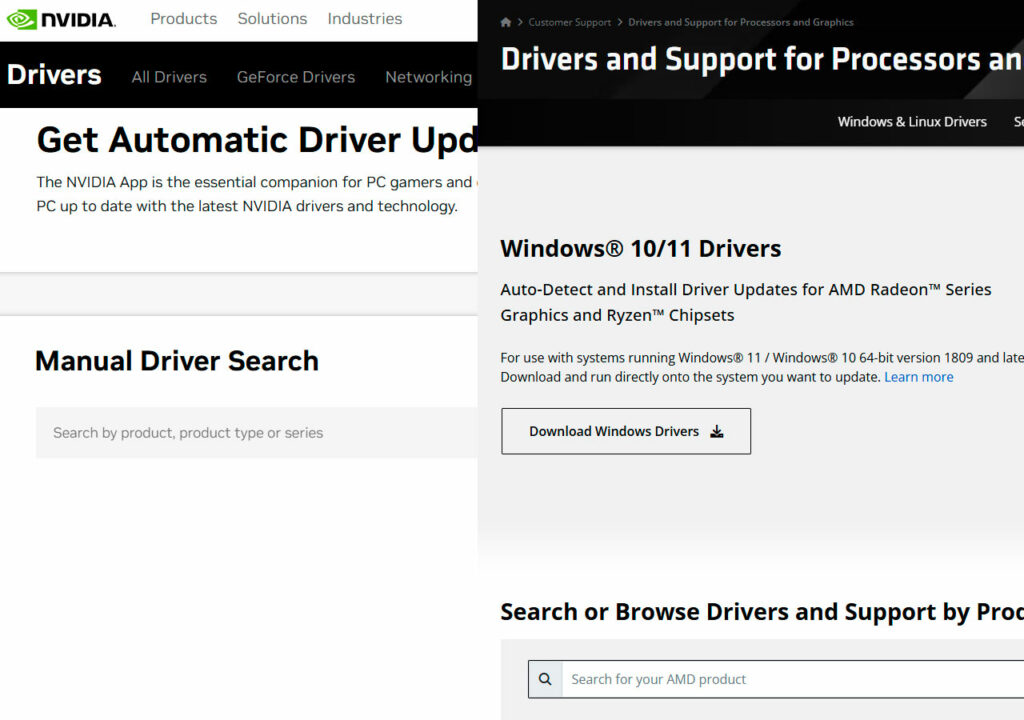
- Instala primero los drivers de la GPU secundaria (Intel o AMD), reinicia
- Luego instala los drivers de Nvidia GeForce o AMD Radeon de la GPU principal, reinicia de nuevo
La instalación metódica de los controladores es quizás la fase más crítica para evitar conflictos y asegurar que el sistema operativo reconozca y utilice correctamente cada GPU para su tarea designada. Se debe comenzar siempre por instalar los controladores más específicos o menos comunes, que en este caso son los de la GPU secundaria. Esto permite que Windows establezca una base estable para ese hardware antes de introducir los controladores de la GPU principal, que suelen ser más complejos y pueden sobrescribir configuraciones.
Es fundamental descargar los controladores más recientes directamente desde el sitio web oficial del fabricante (Intel, AMD o Nvidia) para obtener el mejor rendimiento y compatibilidad. Después de esta primera instalación, un reinicio completo es obligatorio para que los cambios surtan efecto y el sistema configure los servicios en segundo plano. A continuación, se procede a instalar los controladores de la GPU principal de Nvidia o AMD. Un segundo reinicio tras esta instalación finaliza el proceso, asegurando que ambos conjuntos de controladores coexistan pacíficamente. En el Administrador de dispositivos de Windows, debes poder ver ambas GPUs listadas correctamente sin signos de advertencia (como triángulos amarillos).
4. Compra y configuración de Lossless Scaling
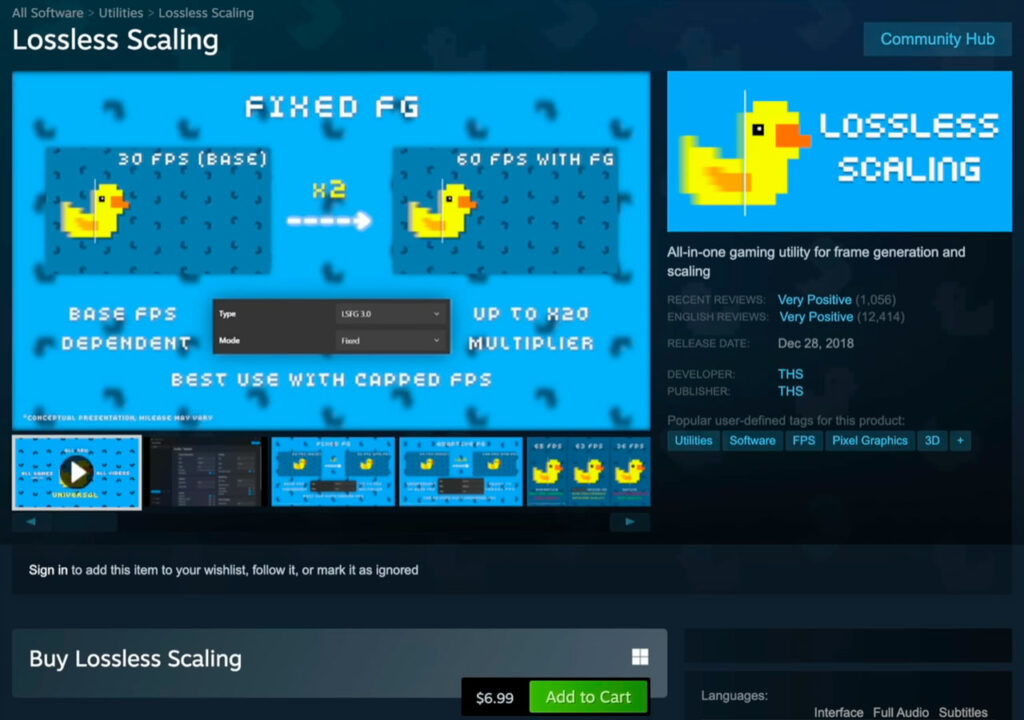
- Comprar «Lossless Scaling» por 7 € en Steam
- En la aplicación, asigna tu GPU secundaria como el acelerador de “Frame Generation”
Una vez que el hardware y los controladores están correctamente configurados, es el momento de preparar la aplicación que hará posible la magia. Lossless Scaling es una herramienta disponible en la plataforma Steam por un precio muy asequible, alrededor de 7 euros. Debes buscarla en la tienda, añadirla a tu carrito y completar la compra. Tras la compra, se instalará en tu biblioteca de Steam como cualquier otro software. Al abrir la aplicación por primera vez, no lanzarás inmediatamente un juego; en su lugar, debes navegar por sus ajustes hasta encontrar la sección dedicada a la «Frame Generation» o «Acelerador».
En este menú, encontrarás un desplegable que te permite elegir qué GPU se utilizará para el pesado trabajo de calcular y generar los fotogramas intermedios. Aquí es donde debes seleccionar explícitamente tu GPU secundaria. Esta configuración es la clave de toda la configuración: le dice al software que utilice la tarjeta gráfica económica y dedicada para el upscaling y la generación de fotogramas, dejando que tu potente GPU principal se concentre exclusivamente en renderizar el juego original a la máxima velocidad posible, lo que resulta en una enorme ganancia de fluidez general.
5. Ajustes de Windows
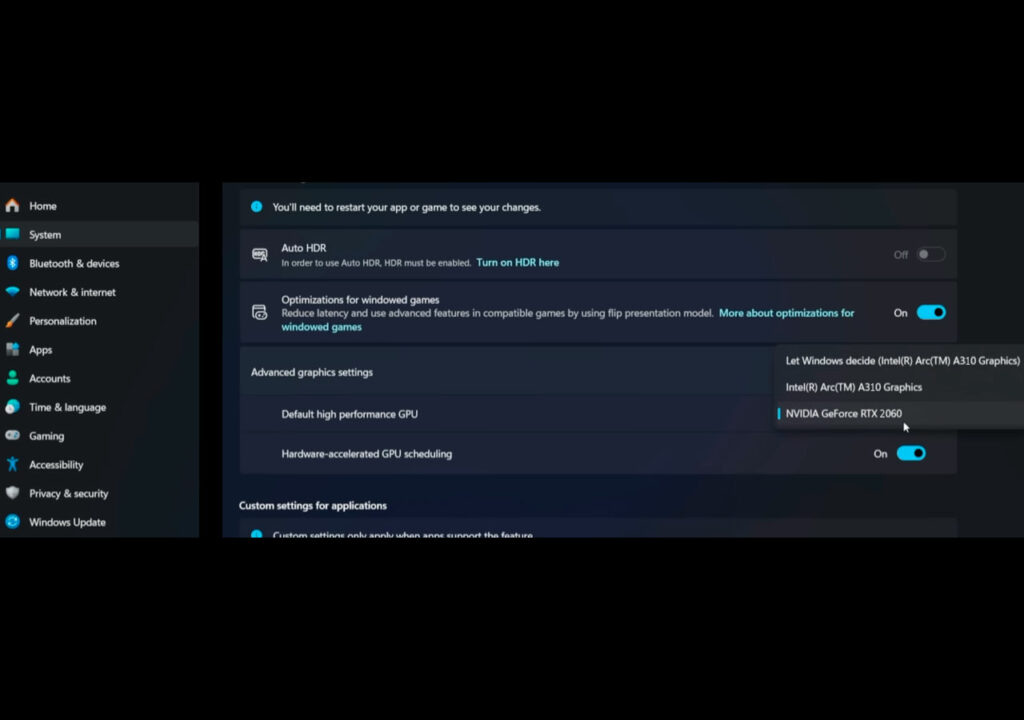
- Ve a Configuración → Sistema → Pantalla → Configuración de gráficos
- Asigna tu juego a la GPU principal para renderizado
Para que el sistema funcione como está planeado, es esencial decirle a Windows qué GPU debe usar para cada tarea, evitando que asigne automáticamente los recursos de forma incorrecta. Para ello, debes acceder a la configuración de gráficos de Windows yendo a Configuración > Sistema > Pantalla y luego desplazándote hacia abajo hasta hacer clic en «Configuración de gráficos».
En esta ventana, tienes la opción de especificar las preferencias de GPU para aplicaciones concretas, ya sean aplicaciones de Microsoft Store o, lo más importante, aplicaciones de escritorio clásicas. Debes hacer clic en «Examinar» y navegar hasta el archivo ejecutable (.exe) del juego que deseas jugar (por ejemplo, «Cyberpunk2077.exe»). Después de añadirlo a la lista, haz clic sobre él y luego en «Opciones». Se abrirá un cuadro de diálogo donde puedes elegir de forma explícita «Alto rendimiento» y asegurarte de que la GPU seleccionada es tu tarjeta principal.
Esto instruye a Windows para que siempre ejecute el proceso de renderizado del juego en tu GPU más potente, mientras que la aplicación Lossless Scaling, configurada previamente, se encargará de usar la GPU secundaria para su trabajo. Sin este paso, Windows podría intentar ejecutar el juego en la GPU secundaria, lo que resultaría en un rendimiento desastroso.
6. Uso en el juego
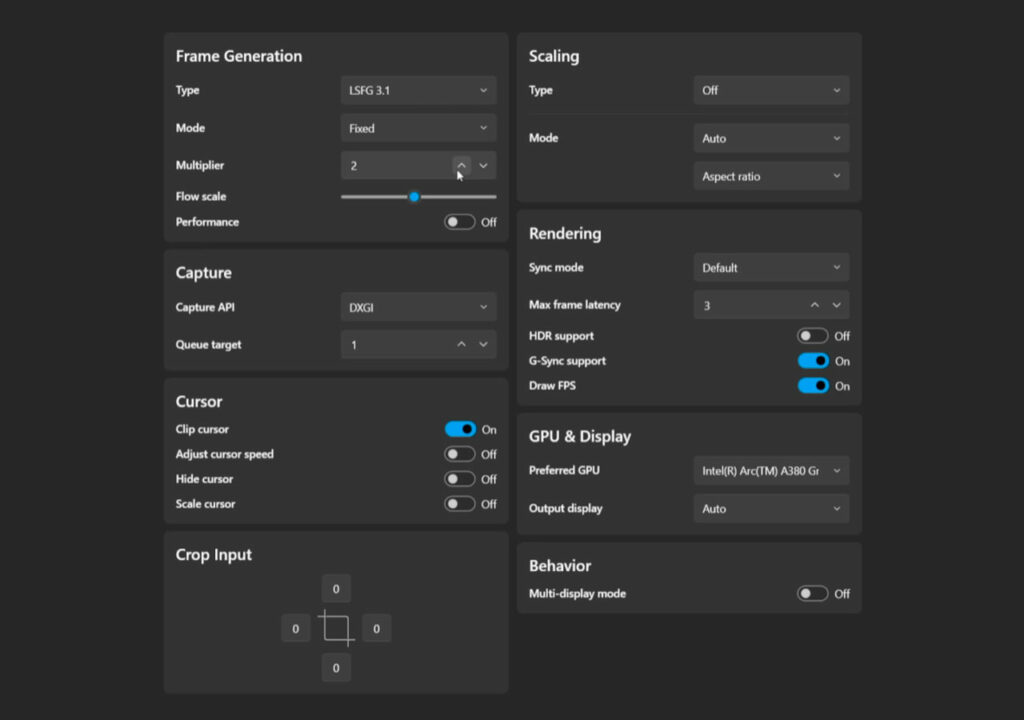
- Abre Lossless Scaling, selecciona “Fixed” y ajusta 2× para duplicar FPS
- Ajusta “Flow Scale” al 60% para un balance óptimo de calidad/rendimiento
Con todo configurado, el proceso en el juego es sencillo pero requiere un orden específico. Primero, debes asegurarte de que el juego que quieres mejorar ya se está ejecutando en modo ventana o pantalla completa sin bordes; Lossless Scaling no puede capturar el juego si está en pantalla completa exclusiva. Luego, minimizas el juego y abres la aplicación Lossless Scaling. En su interfaz, seleccionas la opción de escalado «Fixed» (Fijo) y estableces el multiplicador en «2×». Este es el ajuste más común y fiable, ya que le indica al software que tome cada fotograma renderizado por tu GPU principal y genere un fotograma intermedio, duplicando efectivamente la tasa de fotogramas percibida (por ejemplo, de 45 FPS a 90 FPS).
A continuación, es crucial ajustar el parámetro «Flow Scale» (o «Escala de Flujo»), que controla la calidad del algoritmo de flujo óptico, hasta aproximadamente un 60%. Un valor más bajo puede introducir más artefactos, mientras que uno más alto consumirá más recursos de la GPU secundaria sin una mejora de calidad perceptible significativa. El 60% suele ser el punto óptimo. Finalmente, con el juego aún en segundo plano, pulsas la tecla de acceso directo designada en Lossless Scaling (normalmente F13 o una personalizada) para activar el escalado. Al volver al juego, deberías notar una fluidez mucho mayor.
7. Modos avanzados
- Prueba “Adaptive” para fijar un objetivo de FPS (60–120)
- Experimenta con 3× o 4× frame generation si tu GPU secundaria lo soporta
Una vez dominado el modo básico, Lossless Scaling ofrece opciones avanzadas para adaptarse a diferentes escenarios y hardware. El modo «Adaptive» (Adaptativo) es una potente alternativa a «Fixed», especialmente útil cuando los FPS base de tu GPU principal fluctúan mucho. En lugar de duplicar siempre los fotogramas, este modo te permite establecer un objetivo de FPS fijo (por ejemplo, 72, 90 o 120 FPS). El software ajusta dinámicamente la cantidad de generación de fotogramas necesaria para alcanzar y mantener ese objetivo, proporcionando una experiencia más consistente y suave, evitando los tirones sin forzar a la GPU secundaria más de lo necesario.
Para usuarios con una GPU secundaria más capaz, como una Intel Arc A580 o superior, se puede experimentar con multiplicadores de generación de fotogramas más altos, como 3× o incluso 4×. Esto puede elevar una tasa de fotogramas base ya alta (por ejemplo, 60 FPS) a 180 o 240 FPS, lo que es ideal para monitores con altas tasas de refresco. Sin embargo, es importante monitorear las temperaturas de la GPU secundaria, ya que esta tarea es muy demandante. Generar más fotogramas intermedios también puede aumentar ligeramente la latencia, por lo que estos modos son mejores para juegos de un solo jugador y visualmente impresionantes que para shooters competitivos donde la latencia es primordial.
8. Monitoreo y consejos finales

- Usa MSI Afterburner o HWMonitor para vigilar temperaturas y consumo
- Asegura una fuente con potencia suficiente (mínimo 550 W)
La fase final es de vigilancia y optimización continua. Ejecutar dos GPUs simultáneamente, especialmente bajo carga, genera calor y consume una cantidad significativa de energía. Es fundamental utilizar herramientas de monitorización como MSI Afterburner (junto con RivaTuner Statistics Server) o HWMonitor para mantener un ojo en las temperaturas de ambos chips gráficos y el consumo total del sistema. El objetivo es asegurarse de que ninguna GPU supere constantemente los 80-85°C bajo carga, ya que las temperaturas más altas pueden provocar throttling térmico (reducción del rendimiento) y acortar la vida útil de los componentes.
Reiterar la importancia de una fuente de alimentación de calidad y con suficiente potencia (mínimo 550W) es crucial. Una fuente de alimentación sobrecargada o de baja calidad no solo puede causar cierres inesperados, sino que también puede dañar otros componentes costosos. Como consejo final, mantén siempre tus controladores de gráficos actualizados, ya que los desarrolladores de Lossless Scaling, Intel, AMD y Nvidia lanzan continuamente optimizaciones que pueden mejorar el rendimiento y la estabilidad de esta configuración especializada.
Lossless Scaling no es SLI, Crossfire, DLSS, ni FSR…
La implementación de esta solución de doble GPU presenta una dificultad técnica media-alta, donde los pasos más críticos son la instalación física correcta de ambas tarjetas y la configuración de controladores en el orden adecuado. El proceso no es plug-and-play y requiere comprensión de conceptos de hardware y software, especialmente en la asignación específica de tareas a cada GPU dentro de Windows y la aplicación Lossless Scaling.
En cuanto al coste, la propuesta es notablemente accesible. La inversión principal es la GPU secundaria económica (50-150 €), sumada al precio simbólico de Lossless Scaling (7 €). Comparado con el coste de actualizar a una GPU moderna con generación de fotogramas nativa como una RTX 40-series o RTX 50-series, el esquema representa una alternativa muy rentable para rejuvenecer sistemas con GPUs de gama media.
¿Existen alternativas viables? Sí, pero con matices. Tecnologías como DLSS 3 con Frame Generation de NVIDIA o FSR 3 de AMD ofrecen una integración más pulida y menor latencia, pero están restringidas a hardware muy específico (RTX 40-series o juegos que soporten FSR 3, respectivamente). La gran ventaja de Lossless Scaling es su universalidad: funciona con casi cualquier juego y combinación de hardware, haciendo de esta configuración de doble GPU una opción tremendamente valiosa para quienes buscan maximizar su equipo existente sin una inversión desproporcionada. Es una solución de nicho, pero excepcionalmente efectiva para su precio y propósito.



